Abonnement et crédits RapidoCRM
Configuration Stripe
Configuration Stripe
Rapido Software permet une intégration rapide et sécurisée avec Stripe pour la gestion des paiements. La configuration Stripe est essentielle pour automatiser vos transactions financières et suivre les paiements en temps réel.
Pour configurer Stripe, suivez ces étapes :
- Connectez-vous à votre compte Rapido CRM.
- Accédez à la section "Paramètres" et sélectionnez "Configuration Stripe".
- Entrez votre clé secrète Stripe dans le champ prévu à cet effet.
- Cliquez sur "Enregistrer" pour valider votre configuration.

Explication des abonnements
Choix d’abonnement
Tutoriel : Page "Choisir un abonnement"
La page "Choisir un abonnement" vous permet de sélectionner le plan qui correspond le mieux à vos besoins. Différentes formules sont proposées, allant de l'offre gratuite aux options Standard, Medium et Premium. Chaque plan présente des fonctionnalités adaptées aux exigences des utilisateurs professionnels et individuels.
Pour choisir un abonnement, il suffit de :
- Comparer les différentes offres en fonction des fonctionnalités proposées.
- Sélectionner l’abonnement souhaité en cliquant sur le bouton "Acheter" ou "Commencer gratuitement" pour l'offre gratuite.
- Procéder au paiement si nécessaire et accéder aux fonctionnalités premium du service.
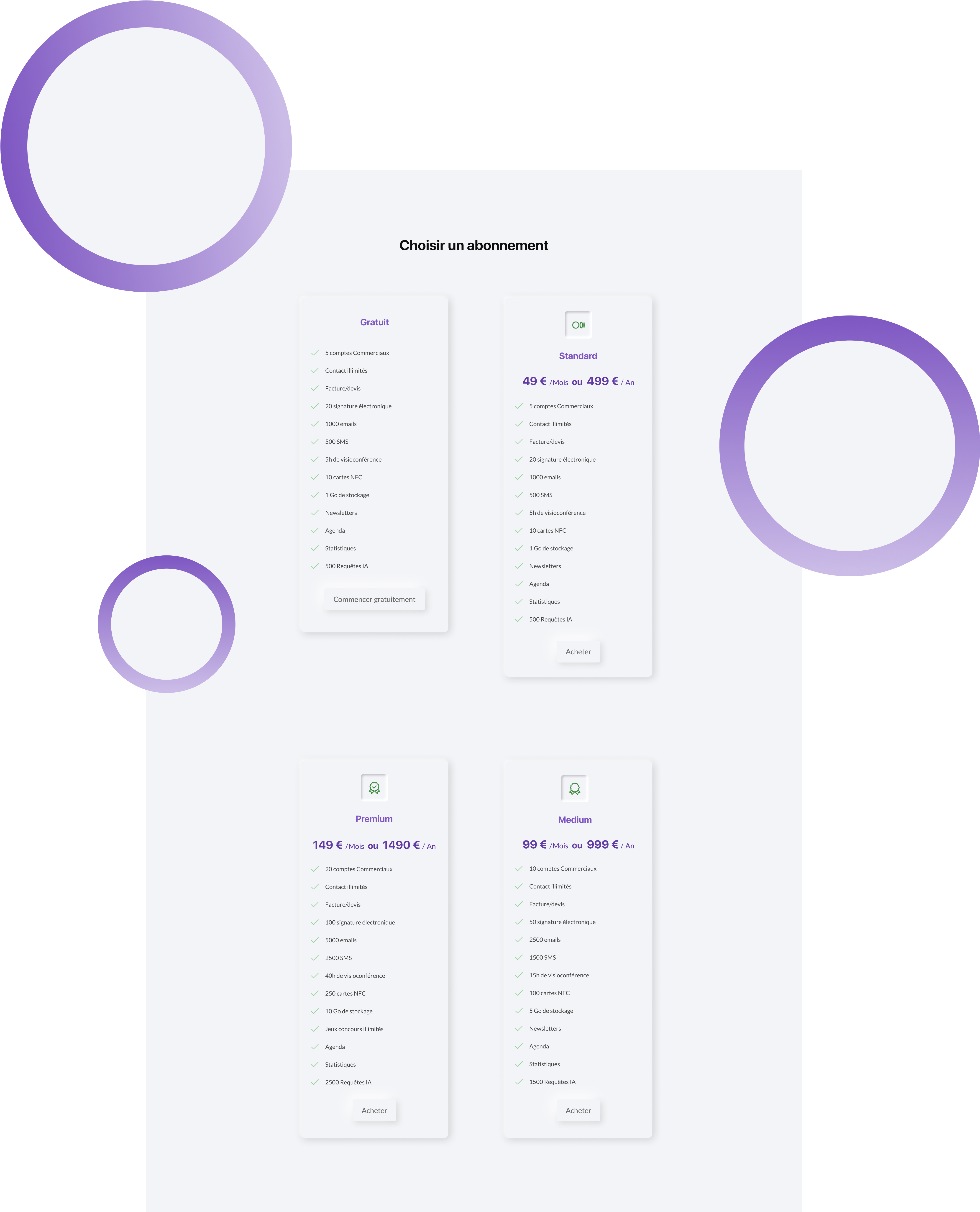
Choisir un abonnement
Historique des abonnements
Historique des abonnements
Cette section permet aux utilisateurs de visualiser l’historique de leurs abonnements, incluant les détails tels que le type d'abonnement, la durée, le prix et les options de renouvellement. Cela offre une meilleure gestion des souscriptions et des paiements effectués sur la plateforme.
L’utilisateur peut consulter la liste des abonnements passés et actuels. Il peut également renouveler un abonnement directement depuis cette page en cliquant sur le bouton "Renouveler". Cette fonctionnalité facilite le suivi des souscriptions et permet une gestion simplifiée des paiements récurrents.
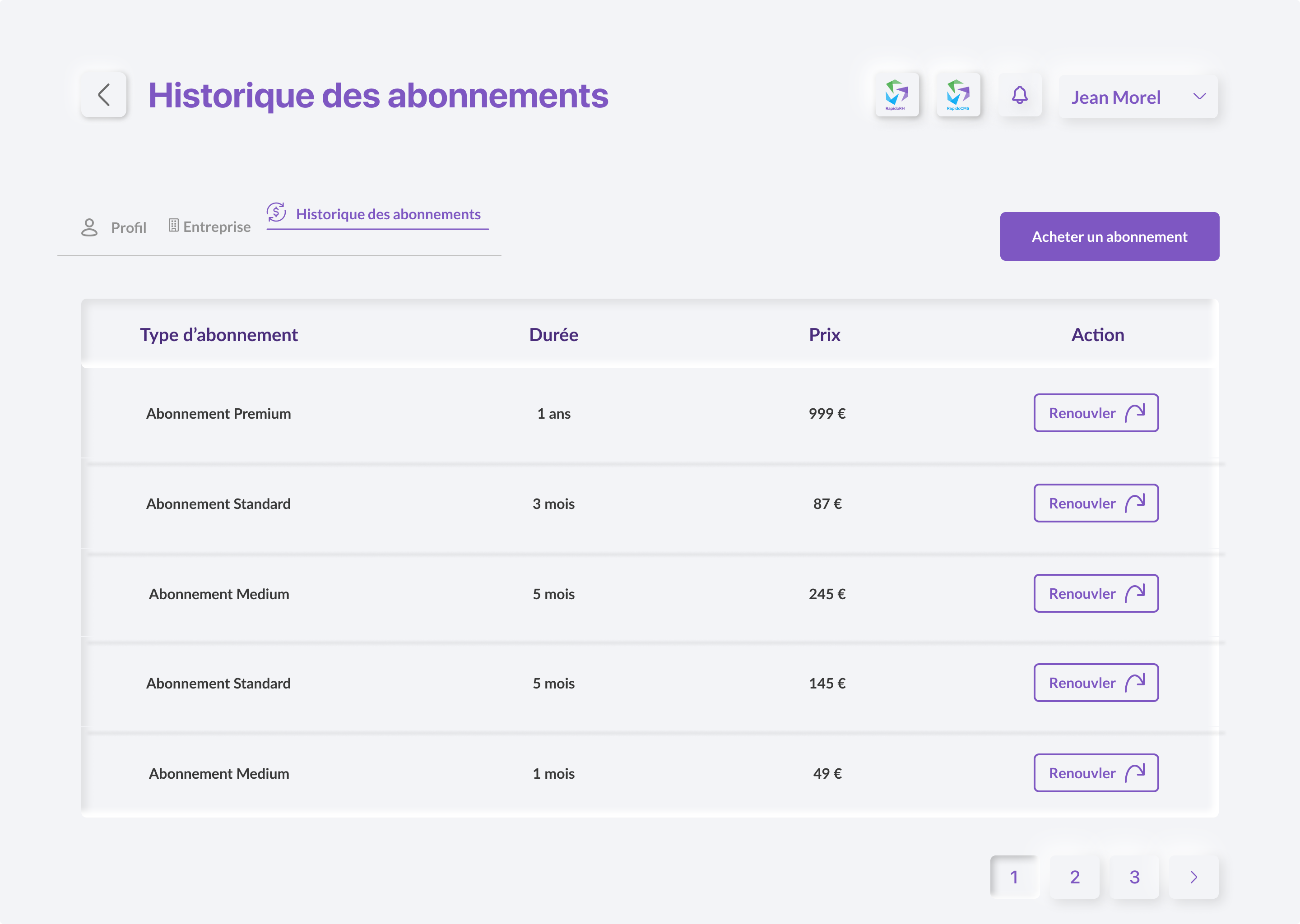
Packs et crédits (e-mails, SMS, stockage, IA)
Ajouter un pack RapidoCRM
Augmentez vos capacités en quelques clics : que ce soit pour envoyer des SMS, e-mails, bénéficier de plus de stockage ou acheter des crédits, cette page vous permet d’ajuster vos ressources selon vos besoins.
1Choisissez votre pack
Chaque type de ressource (SMS, e-mail, stockage, crédits) est présenté sous forme de carte. Sélectionnez le pack qui correspond à votre besoin — par exemple :
- 📱 Pack SMS – 100 SMS pour 5€
- 📧 Pack e-mail – 500 envois pour 4€
2Finalisez le paiement
Cliquez sur le bouton "Payer" pour accéder à la page de règlement. Le paiement est sécurisé et rapide.
3Votre pack est activé
Une fois le paiement confirmé, le pack est immédiatement ajouté à votre compte. Vous pouvez l’utiliser sans délai.
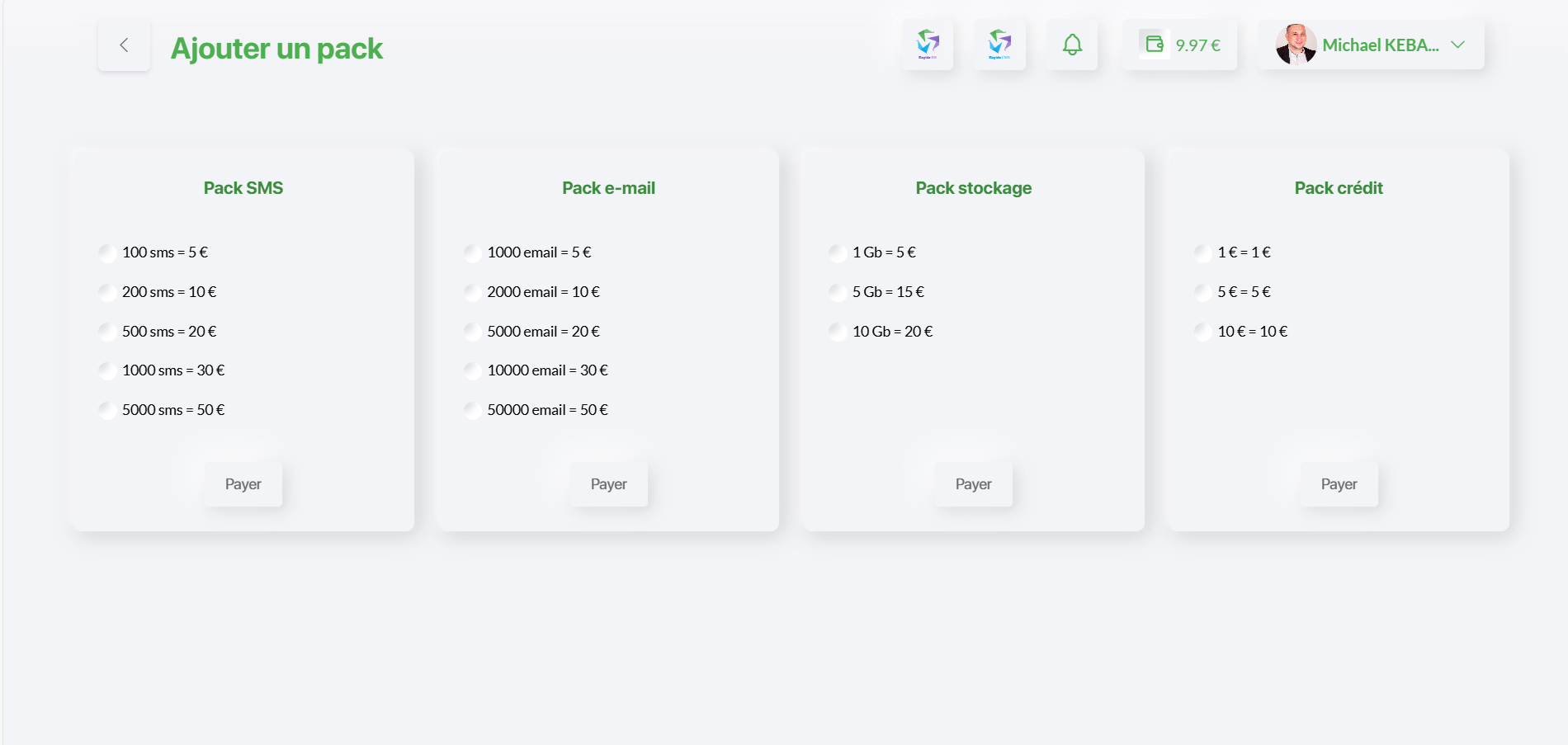
📚 Aller plus loin avec RapidoCRM
Découvrez d’autres tutoriels pour mieux gérer votre activité :
- Gérer les contrats
Créer, suivre et signer électroniquement vos contrats. - Maîtriser la facturation
Générez des factures pro à la volée. - Créer des devis dynamiques
Envoyez vos devis, suivez les signatures et convertissez-les en factures. - Suivre vos dépenses
Optimisez la gestion de vos achats et frais professionnels.
Historique des packs et crédits
Ajouter un pack à votre compte
Boostez vos fonctionnalités RapidoCRM avec des packs SMS, emails, stockage ou crédits IA selon vos besoins.
Étape 1 – Choisissez votre pack
Effectuez votre paiement
Cliquez sur “Payer” pour finaliser votre commande. Le paiement est 100% sécurisé.
Activation immédiate
Dès validation du paiement, le pack est automatiquement ajouté à votre compte et prêt à l'emploi.
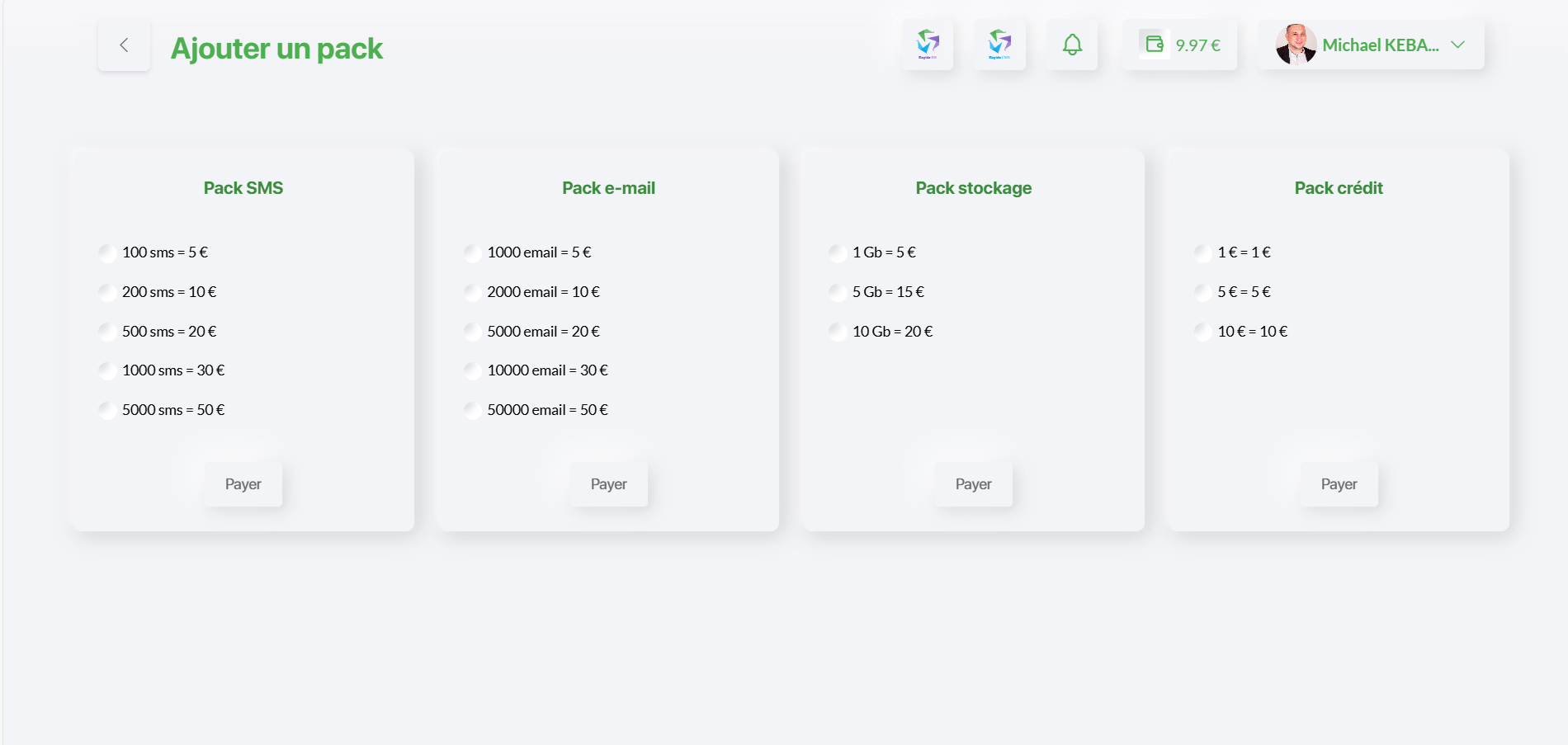
Conseils utiles
- Packs sans engagement : achetez seulement ce dont vous avez besoin.
- Solde visible à tout moment dans votre interface utilisateur.
- Besoin d'aide ? Consultez l’aide en ligne.
Pages Web & Contenus Visuels
Créez des pages modernes, personnalisez vos visuels et gagnez en impact avec des templates prêts à l'emploi.